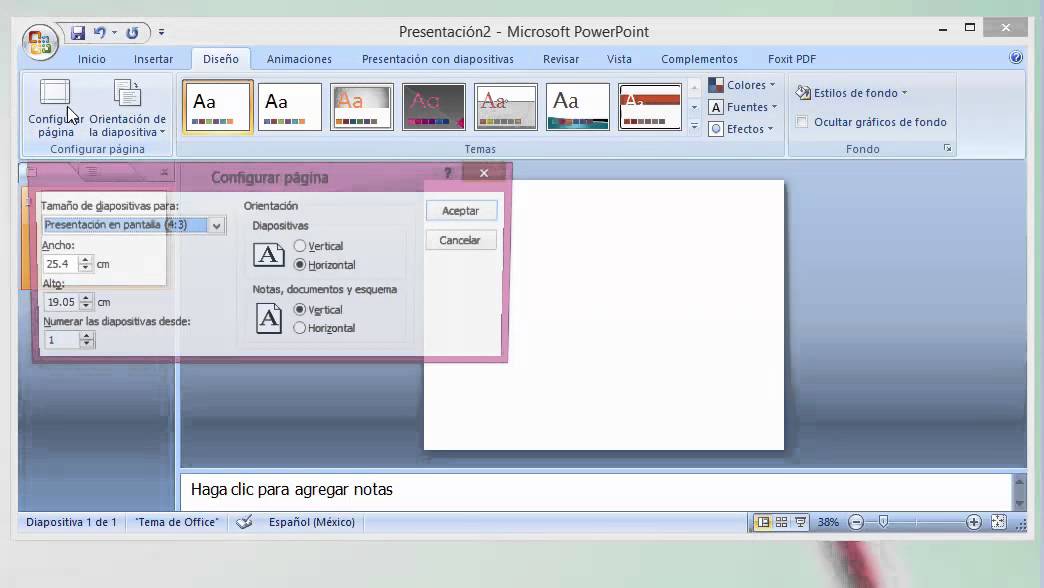
En este tutorial, aprenderás cómo configurar tu presentación de Powerpoint para que se imprima en tamaño tabloide. Si necesitas imprimir un póster o una presentación para una conferencia o evento, el tamaño tabloide es una excelente opción, ya que es más grande que el tamaño estándar de impresión. A través de unos sencillos pasos, podrás configurar tu presentación para asegurarte de que se imprima correctamente en tamaño tabloide. Sigue leyendo para saber cómo hacerlo.
¿Cómo acomodar etiquetas para Imprimir en tabloide?
Si necesitas imprimir etiquetas en un tamaño más grande como el tabloide, es importante tener en cuenta que la configuración de impresión deberá ser diferente a la que se utiliza para imprimir en tamaño carta. En este artículo te explicaremos cómo acomodar etiquetas para imprimir en tabloide utilizando Powerpoint.
Lo primero que debes hacer es abrir Powerpoint y crear una nueva presentación. Una vez que tengas la presentación abierta, deberás ir a la pestaña de Diseño de página. Allí podrás seleccionar el tamaño de papel que necesitas, en este caso el tamaño tabloide.
Una vez que hayas seleccionado el tamaño de papel, deberás ajustar el tamaño de las etiquetas. Para hacer esto, selecciona la etiqueta y haz clic en la pestaña de Formato. Luego, selecciona Tamaño y en la sección de Tamaño personalizado ingresa las medidas correspondientes al tamaño de la etiqueta.
Es importante asegurarse de que las etiquetas estén bien alineadas en la página para evitar problemas al imprimir. Para hacer esto, puedes utilizar las guías de Powerpoint. Estas guías te permitirán alinear las etiquetas de manera precisa.
Una vez que hayas acomodado todas tus etiquetas en la página, es hora de imprimir. Para hacerlo, ve a la pestaña de Archivo y selecciona Imprimir. Asegúrate de que la impresora esté configurada para imprimir en tamaño tabloide y que las opciones de impresión estén configuradas según tus necesidades.
Ahora que sabes cómo acomodar etiquetas para imprimir en tabloide utilizando Powerpoint, podrás imprimir tus etiquetas en el tamaño adecuado sin problemas. Recuerda seguir estos pasos para obtener los mejores resultados.
¿Cómo es la impresión en tabloide?
La impresión en tabloide es un formato de impresión que se utiliza para imprimir documentos en un tamaño de papel más grande que el tamaño estándar de carta o A4. El tamaño del papel tabloide es de 11 x 17 pulgadas, lo que le da al documento una apariencia más grande y permite una mejor visualización de los detalles.
Para imprimir en tabloide, es necesario configurar correctamente las opciones de impresión en el programa que se está utilizando. En el caso de PowerPoint, es importante seleccionar el tamaño de papel adecuado y ajustar los márgenes para asegurarse de que el documento se ajuste correctamente al papel.
Además, es importante tener en cuenta que la impresión en tabloide requiere una impresora que sea capaz de manejar este tamaño de papel. Muchas impresoras de oficina estándar no tienen esta capacidad, por lo que es importante verificar las especificaciones de la impresora antes de intentar imprimir en tabloide.
Con la configuración adecuada en el programa de impresión y una impresora adecuada, es posible lograr resultados impresionantes en este formato de papel.
¿Cómo ajustar una diapositiva en Power Point para Imprimir?
Si necesitas imprimir tus diapositivas de Power Point para presentaciones, es importante que ajustes la configuración de impresión para que el resultado sea óptimo. En este artículo te explicaremos cómo ajustar una diapositiva en Power Point para imprimir en formato tabloide.
1. Selecciona la diapositiva que deseas ajustar
Primero, debes seleccionar la diapositiva que deseas ajustar para imprimir en formato tabloide. Para hacerlo, haz clic en la miniatura de la diapositiva en la barra de navegación ubicada en la parte inferior de la pantalla.
2. Accede a la configuración de página
Una vez que hayas seleccionado la diapositiva, debes acceder a la configuración de página. Para hacerlo, haz clic en la pestaña «Diseño de página» ubicada en la cinta de opciones.
3. Selecciona el tamaño de papel
En la sección «Tamaño», selecciona el tamaño de papel que deseas utilizar para imprimir tu diapositiva en formato tabloide. En este caso, selecciona «Tabloide (11×17 pulgadas)».
4. Cambia la orientación de la página
En la misma sección de «Diseño de página», cambia la orientación de la página a «Horizontal». Esto te permitirá imprimir tu diapositiva en formato tabloide.
5. Ajusta los márgenes
Para asegurarte de que tu diapositiva se ajuste correctamente al tamaño de papel seleccionado, es importante que ajustes los márgenes de la página. Para hacerlo, haz clic en «Márgenes personalizados» y ajusta los márgenes según tus necesidades.
6. Imprime tu diapositiva
Finalmente, estás listo para imprimir tu diapositiva en formato tabloide. Haz clic en «Archivo» en la cinta de opciones y selecciona «Imprimir». Asegúrate de que la impresora seleccionada sea la correcta y haz clic en «Imprimir».
Siguiendo estos sencillos pasos, podrás ajustar tus diapositivas en Power Point para imprimir en formato tabloide y asegurarte de que el resultado sea óptimo para tus presentaciones. ¡Prueba estos ajustes y sorprende a tu audiencia con presentaciones de alta calidad!
¿Cuál es la medida del tabloide?
El tabloide es una medida de papel que se utiliza para impresiones de gran tamaño. Si estás interesado en imprimir en este formato, es importante que conozcas sus medidas exactas para configurar correctamente tu documento.
El tamaño del tabloide puede variar según el país, pero en general se utiliza el formato de 11 pulgadas de ancho por 17 pulgadas de alto. En centímetros, esto equivale a 27,94 x 43,18 cm. Es importante que tengas en cuenta estas medidas para configurar correctamente tu documento en PowerPoint.
Para configurar PowerPoint para imprimir en tabloide, debes seguir los siguientes pasos:
- Abre el documento en PowerPoint y selecciona la pestaña «Diseño de página».
- En el grupo de «Tamaño», selecciona «Tamaño de diapositiva personalizado».
- En la ventana emergente, selecciona «Tabloide» en la lista de tamaños de papel.
- A continuación, asegúrate de que la orientación sea la correcta, ya sea vertical u horizontal.
- Finalmente, haz clic en «Aceptar» para aplicar los cambios.
Con estos pasos, podrás configurar correctamente tu documento en PowerPoint para imprimir en tabloide. Recuerda que es importante conocer las medidas exactas para que la impresión se ajuste correctamente al papel. ¡Buena suerte!
